将MDaemon迁移到新服务器或操作系统上(相同目录路径)
请按照以下步骤使用相同的目录路径将MDaemon迁移到新服务器或操作系统上。
1.必须删除现有的MDaemon服务才能将MDaemon移动到新的服务器上。
删除MDaemon服务:
在MDaemon控制台,依次选择 "设置" -> "首选项" -> "Windows服务" ,点击 "删除服务" 。然后点击确定直到要求重启MDaemon。
[caption id="attachment_4761" align="alignnone" width="625"]
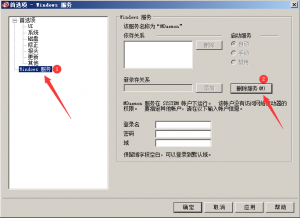
删除MDaemon服务[/caption]
2.请按照以下步骤停用MDaemon和任何其他MDaemon插件。
**注意 —— 必须停用才能避免任何潜在的激活问题。
停用MDaemon软件:
在MDaemon控制台,依次选择 "帮助" -> "激活您的MDaemon软件" ,点击 "取消激活MDaemon" ,如果有激活其他插件,也一并取消激活。
[caption id="attachment_4764" align="alignnone" width="491"]
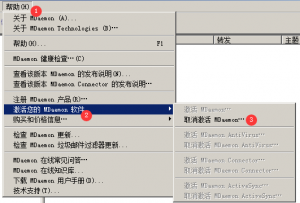
取消激活MDaemon软件及插件[/caption]
取消激活成功后,可以在控制台左侧的 "服务器" 一栏看到SMTP、POP3、IMAP、Webmail处于已禁用状态。
[caption id="attachment_4766" align="alignnone" width="246"]
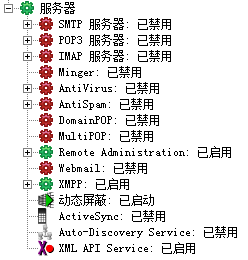
MDaemon服务状态[/caption]
3.打开Windows资源管理器,然后将整个MDaemon目录复制到新服务器上的新目录。
4.安装与先前服务器上安装的MDaemon相同的版本。
**注意 -运行安装程序时,不会更改服务器配置,用户目录和其他修改。
单击此处以获取MDaemon的早期版本。
**注意 -请确保MDaemon服务/应用程序未在新服务器上运行。
5.如果除移动外还要更改IP地址,则\MDaemon\App目录中的MDaemon.ini、Domains.dat、Gateways.dat将需要使用新的IP地址进行更新。
如果您使用的是第三方SSL证书,则该证书将需要从Windows证书存储区中导出并移至新计算机上才能继续使用,上述过程不会为您移动它。
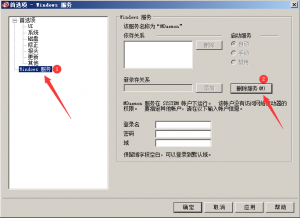 删除MDaemon服务[/caption]
2.请按照以下步骤停用MDaemon和任何其他MDaemon插件。
**注意 —— 必须停用才能避免任何潜在的激活问题。
停用MDaemon软件:
删除MDaemon服务[/caption]
2.请按照以下步骤停用MDaemon和任何其他MDaemon插件。
**注意 —— 必须停用才能避免任何潜在的激活问题。
停用MDaemon软件:
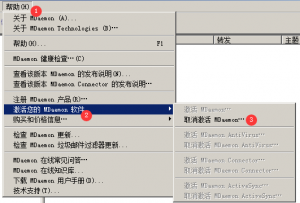 取消激活MDaemon软件及插件[/caption]
取消激活MDaemon软件及插件[/caption]
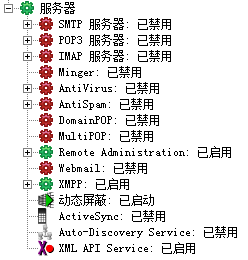 MDaemon服务状态[/caption]
3.打开Windows资源管理器,然后将整个MDaemon目录复制到新服务器上的新目录。
4.安装与先前服务器上安装的MDaemon相同的版本。
**注意 -运行安装程序时,不会更改服务器配置,用户目录和其他修改。
单击此处以获取MDaemon的早期版本。
**注意 -请确保MDaemon服务/应用程序未在新服务器上运行。
5.如果除移动外还要更改IP地址,则\MDaemon\App目录中的MDaemon.ini、Domains.dat、Gateways.dat将需要使用新的IP地址进行更新。
如果您使用的是第三方SSL证书,则该证书将需要从Windows证书存储区中导出并移至新计算机上才能继续使用,上述过程不会为您移动它。
MDaemon服务状态[/caption]
3.打开Windows资源管理器,然后将整个MDaemon目录复制到新服务器上的新目录。
4.安装与先前服务器上安装的MDaemon相同的版本。
**注意 -运行安装程序时,不会更改服务器配置,用户目录和其他修改。
单击此处以获取MDaemon的早期版本。
**注意 -请确保MDaemon服务/应用程序未在新服务器上运行。
5.如果除移动外还要更改IP地址,则\MDaemon\App目录中的MDaemon.ini、Domains.dat、Gateways.dat将需要使用新的IP地址进行更新。
如果您使用的是第三方SSL证书,则该证书将需要从Windows证书存储区中导出并移至新计算机上才能继续使用,上述过程不会为您移动它。
